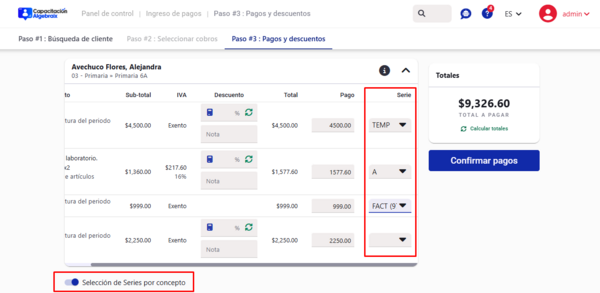Ingreso de pagos en ventanilla #
La opción Ingreso de pagos en ventanilla sirve para registrar manualmente los pagos realizados por estudiantes con supervisión propia y padres de familia directamente en las instalaciones de la institución, como en caja o recepción.
Ingresar un pago en ventanilla #
Nota: Si se muestra el mensaje “La vigencia del certificado asociado a una serie de facturación finaliza en tal fecha”, es necesario actualizar dicho certificado en la serie de facturación correspondiente, dentro del apartado Series de folios, para que las facturas se emitan correctamente.
- Ingresa a Panel de control y selecciona la opción Ingreso de pagos en ventanilla.
- En búsqueda de cliente, captura el Apellido del padre de familia o estudiante o la Matrícula.
- Nota: A medida que escribas, el sistema mostrará coincidencias para facilitar la selección del usuario deseado.
- Una vez seleccionado el usuario, haz clic en Aceptar.
- Se mostrará el estado de cuenta del estudiante.
- Nota: Si el padre de familia tiene varios hijos inscritos, podrás elegir al hijo correspondiente usando el menú desplegable en la parte superior del estado de cuenta. Si deseas consultar el estado de cuenta directamente desde el perfil del estudiante, haz clic en el botón Estado de cuenta, ubicado al final del nombre del estudiante.
- Marca las casillas de los cobros que deseas pagar.
- Nota: Puedes seleccionar cobros de uno o más hijos y en el panel derecho verás un resumen con los conceptos seleccionados y el total a pagar.
- Haz clic en Aceptar para continuar.
- Se mostrarán 3 secciones a llenar:
- Resumen del pago:
- Nombre del concepto: Nombre del producto o servicio a pagar.
- Sub-total: Importe antes de impuestos.
- IVA: Impuesto correspondiente.
- Descuento: De manera opcional, puedes aplicar un descuento en porcentaje siguiendo una de las siguientes opciones:
- Opción 1: Definir el porcentaje de descuento:
- Ingresa directamente el porcentaje de descuento.
- Haz clic en calcular totales para que el sistema recalcule los importes.
- Opción 2: Definir el monto final con descuento:
- Haz clic en precio total si deseas hacer el cálculo.
- Deberás capturar la cantidad a descontar y hacer clic en calcular descuento para que arroje el porcentaje equivalente.
- Para ver el monto después del descuento hacer clic en calcular totales.
- Notas: (Opcional) Observaciones relacionadas con el pago.
- Total: Monto total a pagar.
- Pago (puedes modificar el monto para registrar un abono parcial): Cantidad a pagar.
- Datos del recibo o factura: El primer campo a seleccionar es la Serie, al elegir una serie (ya sea temporal, impresos seriados o factura electrónica) se mostrará automáticamente el número de folio que se asignará. Nota: Para poder generar facturas, es indispensable contar con folios disponibles. Dependiendo de la serie seleccionada, deberás llenar los siguientes campos:
- Fecha de ingreso: Día en que se realiza y registra el pago.
- Cuenta de banco: Cuenta bancaria donde se reflejará el ingreso.
- Correo electrónico: Dirección a la que se enviará el comprobante (opcional).
- Enviar por email: Activa esta opción si deseas que el comprobante se envíe automáticamente por correo electrónico.
- Forma de pago: Método utilizado para realizar el pago (efectivo, tarjeta, transferencia, etc.).
- Incluir en importe de concentradora: Marca esta opción si el pago debe sumarse al importe de pagos. Nota: Deberás seleccionar Fecha de conciliación y Fecha de pago.
- Ingresar como pago por internet: Para registrar el pago como si se hubiera realizado vía plataforma en línea. Nota: Deberás seleccionar el servicio de pagos por internet, Fecha de conciliación (opcional), Fecha de pago e identificador de pago por internet (opcional).
- Guardar datos de facturación: Permite conservar los datos fiscales ingresados para futuras facturas.
- Factura pendiente: Marca esta opción si deseas generar una factura con método de pago PPD (Pago en Parcialidades o Diferido), lo que te permitirá registrar los pagos posteriormente.
- Sustitución de factura: Utiliza esta opción si el comprobante sustituye a uno previamente cancelado. Debes capturar el Folio Fiscal relacionado y hacer clic en Valida folio.
- Notas: Campo libre para observaciones o aclaraciones adicionales.
- Datos de facturación / Datos personales (depende de la serie seleccionada):
- Facturar a nombre de: Selecciona un paquete de datos fiscales previamente guardado o ingresa nuevos datos manualmente.
- Nombre: Persona física o moral a quien se emitirá la factura.
- País: País de residencia fiscal.
- Estado: Estado o entidad federativa correspondiente.
- Localidad: Ciudad o población.
- Municipio: Municipio o alcaldía.
- Colonia: Colonia correspondiente al domicilio fiscal.
- Domicilio: Calle del domicilio fiscal.
- Número exterior: Número exterior del domicilio.
- Número interior: Número interior, si aplica.
- Código postal: Clave postal del domicilio fiscal.
- Teléfono: Número telefónico de contacto (opcional).
- RFC: Registro Federal de Contribuyentes asignado por el SAT.
- Régimen fiscal: Régimen bajo el cual tributa el receptor, de acuerdo con su actividad económica
- Uso CFDI: Finalidad que el receptor dará a la factura (gastos, pagos por servicios educativos, etc.)
- Finalmente, haz clic en el botón Confirmar pagos ubicado en la parte superior derecha para completar el proceso.
- Nota: Si estás registrando un pago parcial, primero deberás hacer clic en Calcular totales para actualizar los importes y luego proceder con Confirmar pagos.
Agregar nuevo adeudo desde ingreso de pagos en ventanilla #
- Ingresa a Panel de control y selecciona la opción Ingreso de pagos en ventanilla.
- En búsqueda de cliente, captura el Apellido del padre de familia o estudiante o la Matrícula. Nota: A medida que escribas, el sistema mostrará coincidencias para facilitar la selección del usuario deseado.
- Una vez seleccionado el usuario, haz clic en Aceptar.
- Se mostrará el estado de cuenta del estudiante. Nota: Si el padre de familia tiene varios hijos inscritos, podrás elegir al hijo correspondiente usando el menú desplegable en la parte superior del estado de cuenta.
- Desglosa la opción Nuevo adeudo y deberás llenar:
- Tipo:
- Cobro: Generar un nuevo concepto que no este registrado en el estado de cuenta.
- Prepago: Pago que se realiza por adelantado.Nota: No es posible crear un prepago cuando hay adeudos pendientes en el estado de cuenta del estudiante.
- Concepto: Define el nombre o descripción general del cobro.
- Precio: Monto total del concepto.
- IVA: Impuesto correspondiente.
- Concepto SAT: Clave de producto o servicio.
- Unidad SAT: Unidad de medida que se usa para especificar cómo se mide el producto o servicio.
- Clave de servicio (opcional): Si cuentas con integración a un sistema contable, completa este campo según sea necesario.
- Contracuenta clave de servicio (opcional): Si cuentas con integración a un sistema contable, completa este campo según sea necesario.
Agregar cobros fijos desde ingreso de pagos en ventanilla #
- Ingresa a Panel de control y selecciona la opción Ingreso de pagos en ventanilla.
- En búsqueda de cliente, captura el Apellido del padre de familia o estudiante o la Matrícula. Nota: A medida que escribas, el sistema mostrará coincidencias para facilitar la selección del usuario deseado.
- Una vez seleccionado el usuario, haz clic en Aceptar.
- Se mostrará el estado de cuenta del estudiante. Nota: Si el padre de familia tiene varios hijos inscritos, podrás elegir al hijo correspondiente usando el menú desplegable en la parte superior del estado de cuenta.
- Despliega la opción Cobros fijos y haz clic en el botón carrito correspondiente al cobro que deseas agregar. También puedes utilizar el campo de búsqueda: escribe el nombre del cobro fijo que deseas incluir y selecciónalo una vez que aparezca en los resultados.
Agregar artículos en venta desde ingreso de pagos en ventanilla #
- Ingresa a Panel de control y selecciona la opción Ingreso de pagos en ventanilla.
- En búsqueda de cliente, captura el Apellido del padre de familia o estudiante o la Matrícula. Nota: A medida que escribas, el sistema mostrará coincidencias para facilitar la selección del usuario deseado.
- Una vez seleccionado el usuario, haz clic en Aceptar.
- Se mostrará el estado de cuenta del estudiante. Nota: Si el padre de familia tiene varios hijos inscritos, podrás elegir al hijo correspondiente usando el menú desplegable en la parte superior del estado de cuenta.
- Despliega la opción Artículos en venta y haz clic en el botón carrito correspondiente al artículo que deseas agregar. También puedes utilizar el campo de búsqueda para localizarlo: escribe el nombre del artículo y selecciónalo cuando aparezca en los resultados. Si el artículo cuenta con código de barras, puedes escanearlo y luego hacer clic en el botón de más para incluirlo.
Nota: Si algún artículo no cuenta con existencias disponibles, se mostrará una sección desplegable con el listado de Artículos en venta sin inventario, donde podrás visualizar los productos que no están disponibles en ese momento.

Permisos para el operador #
Para que el operador pueda realizar estas configuraciones, es necesario asignarle los siguientes permisos al momento de agregarlo o modificar su perfil:
- Desde el apartado “Permisos globales” > Colegiatura.
- Facturación electrónica
- Ingreso de pagos: Permite hacer el registro de pagos en ventanilla.
- Registrar adeudo ventanilla: Permite hacer el registro de adeudos nuevos en el momento en el que el padre de familia o estudiantes con supervisión propia están haciendo el pago.